近一周频繁看到 Obsidian 的安利,原来是出了 iOS 端,而且功能几乎全支持。看了一圈教程和官方文档,嘿,不简单!
主题美化套餐
- Primary:自用主题。
- Minimal Theme:主题。
- Minimal Theme Settings:配套设置面板,可自定义字体等。
- Hide:自定义隐藏界面UI。
- File Explorer Count:目录的文件夹增加文件数量的显示。
- Sliding Panes:支持横向堆叠多个窗口。
- Ozan’s Image in Editor:在编辑器视图下直接查看图像、iframe 和 PDF 文件。
- Supercharged Links:美化内部链接外观。
//Ozan's Image in Editor 语法
![[ myimage.png | #x-small ]] //#small #x-small #xx-small
 //Width x Height
 //Width
文件式管理套餐:
实现给文件夹创建同名文件,或反之。(文件式管理之陋习啊)
- Folder Note 按住 Ctrl 键点击文件夹,创建 md 文件。
- Note Folder Autorename,为 md文件 创建同名文件夹。
调配1:Folder Note 插件配置中需关闭 Auto Rename !!!
Note File Method: "Folder Name Inside"
Auto Rename: OFF
调配2:给 Note Folder Autorename 的命令 Make this note a folder note 加个快捷键。


调配3:设置–文件与链接–新附近的默认位置,当前文件夹下的子文件夹中。效果是复制图片,直接粘贴会把图片存到当前子文件夹中。
大纲优化套餐
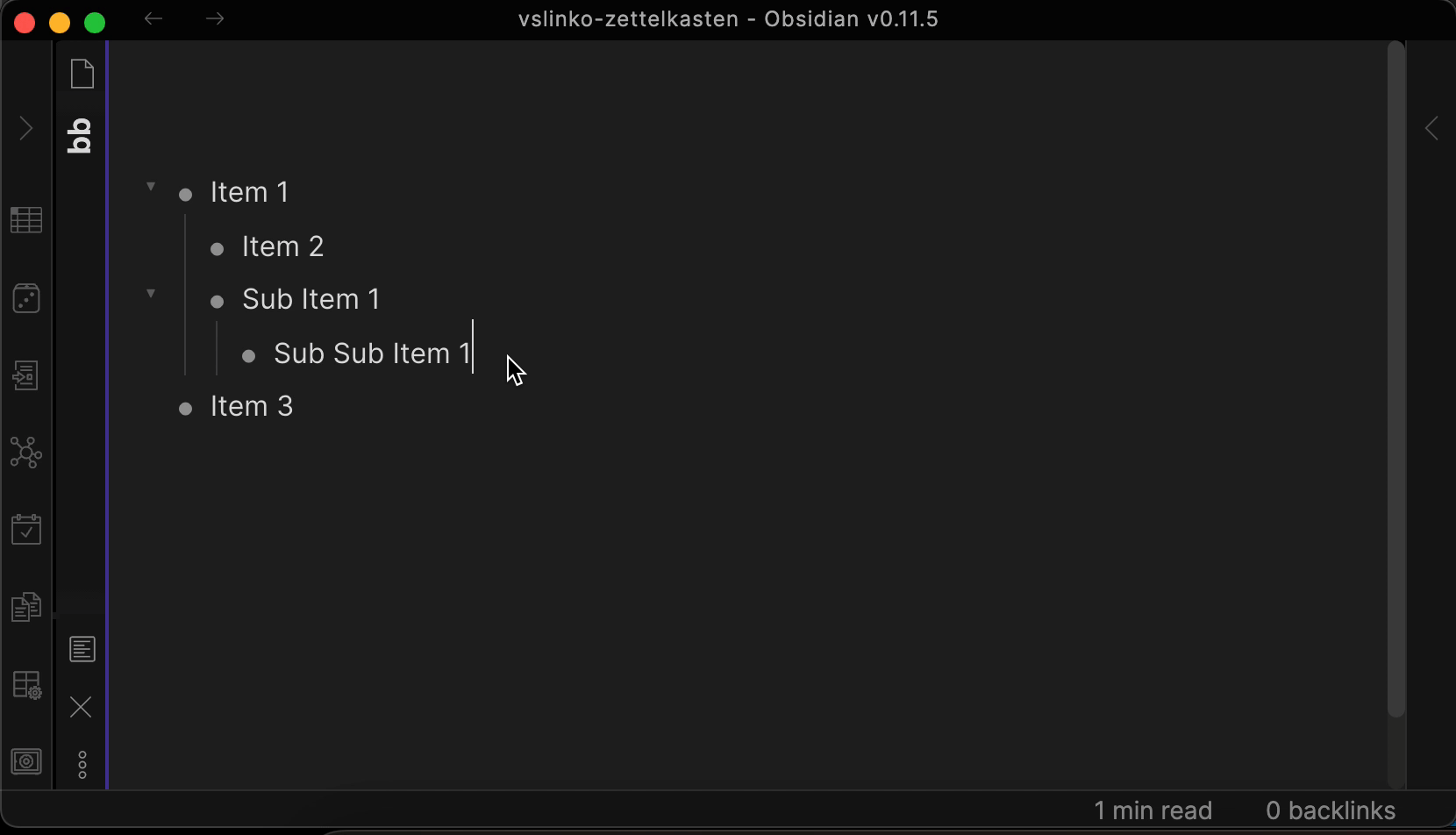
更多强化插件
-
Editor Syntax Highlight:代码块的语法高亮显示。
-
Recent Files:增加最近文件查看。
-
Kanban:看板插件。
-
Calendar:算是必备插件,让内置的日志功能飞起。
-
Word Splitting for Simplified Chinese in Edit Mode:中文分词支持,编辑模式下双击。
-
Remember cursor position:记住光标位置
-
Templater:加强内置页面模板,有点高级。
-
Media extended:视频预览,支持设锚点。
-
Dataview:编辑模式下编写检索代码,预览模式下查看数据汇总。
-
Text expand:编写检索代码,查询后把结果插入当前页面。
-
Tag Wrangler Plugin:标签栏上重命名全库内的所有同名标签都会被自动更改。
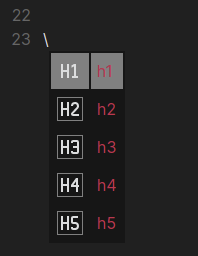

- Markdown Formatting Assistant:增加一个面板显示各种格式、符号,点击使用,或者
\反斜杠检索。
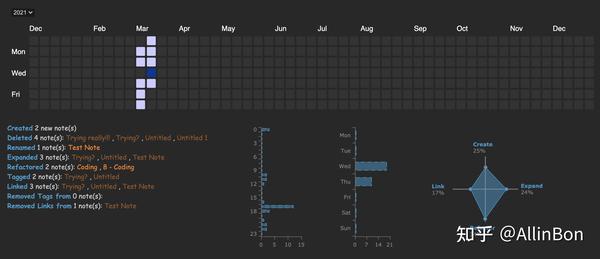
- Obsidian Commits:生成热点图和汇总数据,查看自己的笔记的标注更新情况、笔记的撰写情况。
剪藏扩展
- MarkDownload for Chrome:将整个网页以 Markdown 的形式保存。
相关参考
- OBSIDIAN 的使用体验:通俗易懂,值得细看。
- Obsidian 相关文章索引:来自Z乎话题。
- Obsidian 插件之 Dataview:更多高级代码解读。
- Obsidian 使用教學:来自 Medium 全系列教程。
坑娃套餐
随时记录各类培训,并自动更新汇总。



两步走:先装好 Advanced Obsidian URI 插件,再在 iOS 添加上图中的快捷指令。
obsidian://advanced-uri?vault=&daily=true&mode=append&data=%23%E4%B9%A6%E6%B3%95
注:以上 URL 实现一键追加 #书法 到当日如 2021-08-06.md 中()。其中 URL中的 %23%E4%B9%A6%E6%B3%95 == #书法 ,因为 data 需要 URL 编码(Encode),更多参数详见插件页。
随查进度

坑了几次啦,还剩几次啦?打开 坑娃.md 预览模式,一目了然!咋实现的呢?
也是两步走:先装好 Obsidian Dataview 插件,再来个页面如 坑娃.md 添加两段代码,一是统计次数,二是索引表格。
//```dataviewjs
let total = 20 //课时数
let day = '2021-07-11' //统计起始日期
let tag = "#书法" //统计的标签
let folder = "9 日志" //限定次文件夹下的标签
let shufu = dv.pages(tag)
.where(
t => t.file.name >= day
)
.where(
t => t.file.folder.includes(folder)
)
.array().length
let res = "已学 "+shufu+" 次,还剩 "+(total-shufu)+" 次"
let resDay = "(于 "+ day +" 续费,共 "+total+"课时)"
dv.header(1,tag)
dv.header(2,res)
dv.paragraph(resDay)
//```
//```dataview
TABLE WITHOUT ID file.link AS "#书法",shufa AS "" FROM #书法 AND "9 日志"
WHERE file.day >= date(2021-07-11)
sort file.name desc
//```
